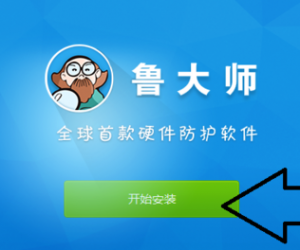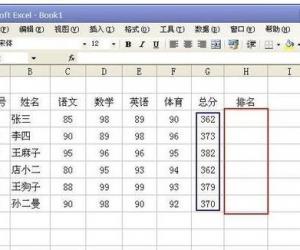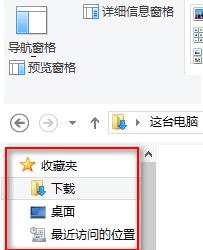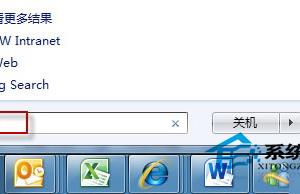Win8释放到最大网速的方法 Windows8怎么极速上网
发布时间:2017-05-02 16:54:06作者:知识屋
Win8释放到最大网速的方法 Windows8怎么极速上网 在Win8系统中隐藏20%的宽带网速,限制了我们上网的速度。其实我们可以解除这个限制,释放了这部分的网速,从而使我们上网的速度会快一点。那Win8如何释放这20%的网速呢?下面小编就和大家说一下Win8释放到最大网速的方法。
方法如下:
1、桌面按windows键+X键:
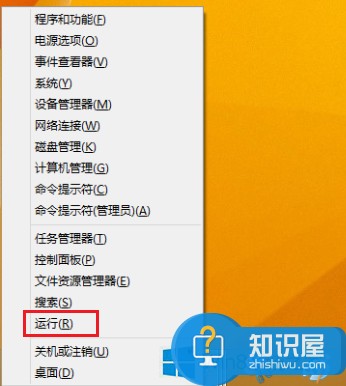
2、点击:运行(R)。
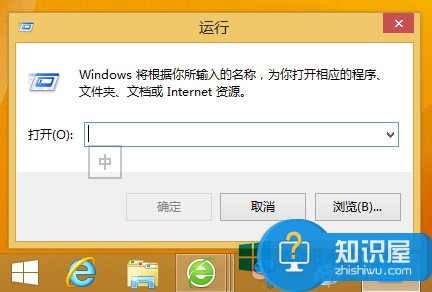
3、输入:gpedit.msc。
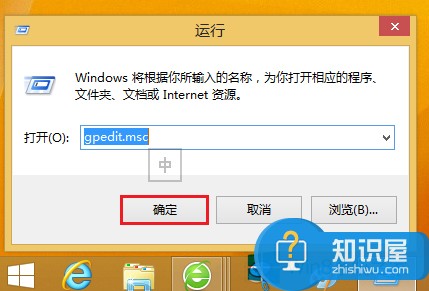
4、点击:确定。
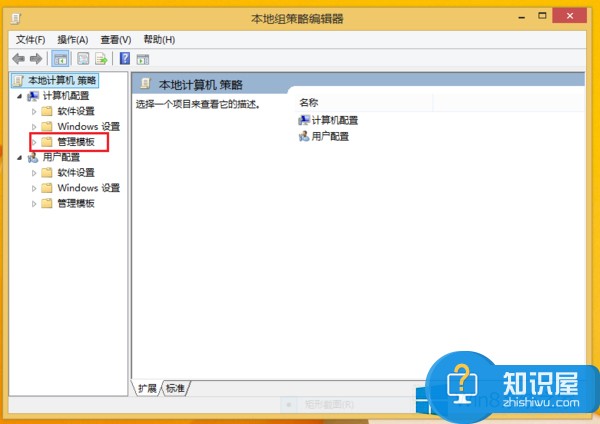
5、点击:管理模板。
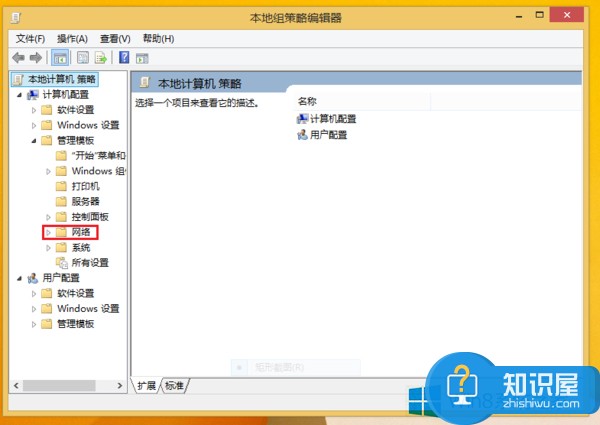
6、点击:网络。
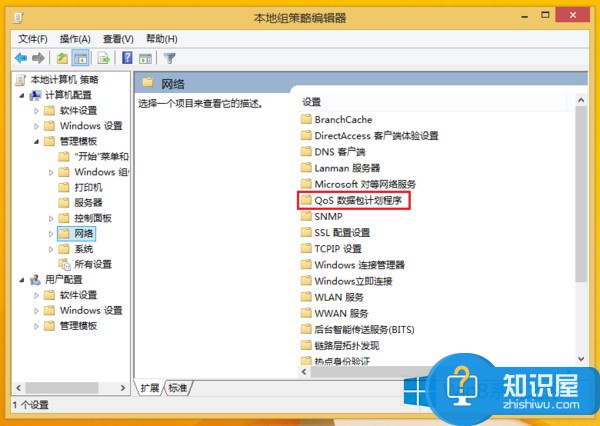
7、双击:QoS数据包计划程序。
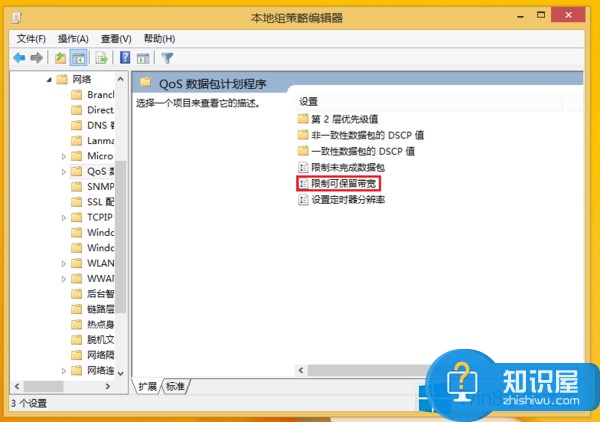
8、双击:限制可保留宽带。
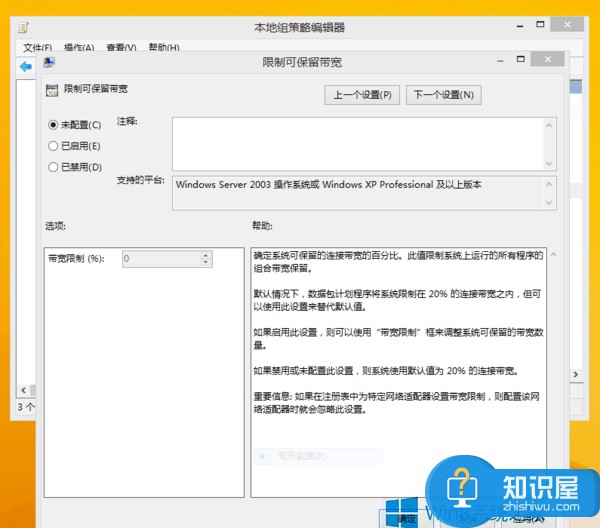
9、点击:已启用(E)。
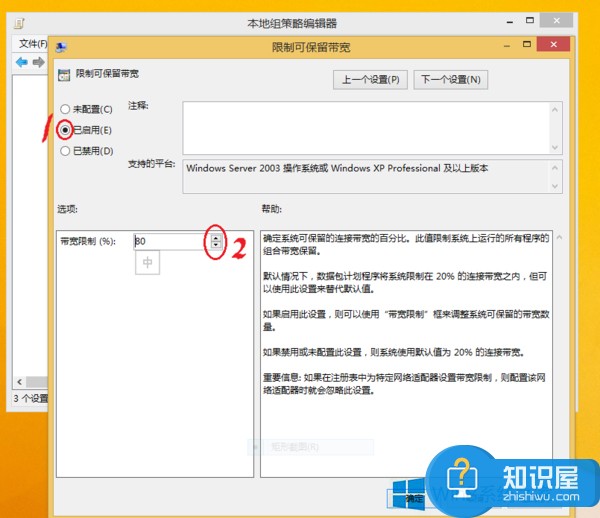
10、调整宽带限制(%)后面的上下三角(2),将后台预留80%宽带调至20%,做下载使用。
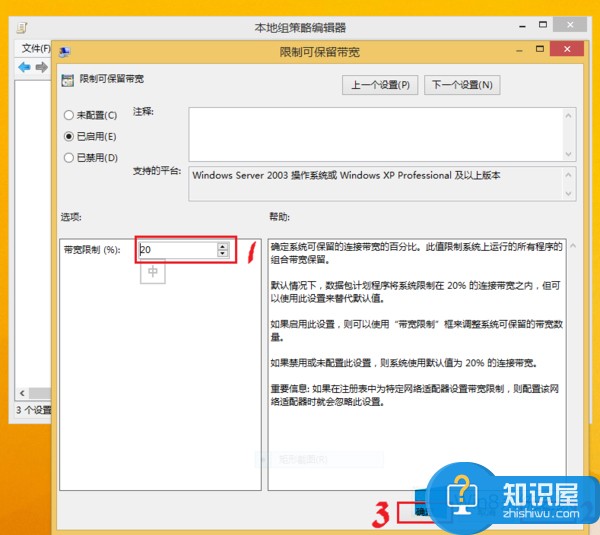
11、点击:应用——确定。
Win8系统设置时就默认保留了这20%的网速,用户可按照上述的方法,把这部分网速释放出来,让系统运行更快,上网速度也就更快。有需要的用户也可以去试一下啊!
知识阅读
软件推荐
更多 >-
1
 一寸照片的尺寸是多少像素?一寸照片规格排版教程
一寸照片的尺寸是多少像素?一寸照片规格排版教程2016-05-30
-
2
新浪秒拍视频怎么下载?秒拍视频下载的方法教程
-
3
监控怎么安装?网络监控摄像头安装图文教程
-
4
电脑待机时间怎么设置 电脑没多久就进入待机状态
-
5
农行网银K宝密码忘了怎么办?农行网银K宝密码忘了的解决方法
-
6
手机淘宝怎么修改评价 手机淘宝修改评价方法
-
7
支付宝钱包、微信和手机QQ红包怎么用?为手机充话费、淘宝购物、买电影票
-
8
不认识的字怎么查,教你怎样查不认识的字
-
9
如何用QQ音乐下载歌到内存卡里面
-
10
2015年度哪款浏览器好用? 2015年上半年浏览器评测排行榜!